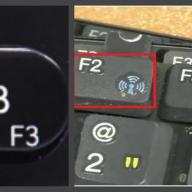Au existat deja multe articole pe tema erorilor legate de DLL-uri. Toate aceste erori sunt corectate într-un singur mod - prin instalarea acestui fișier dll pe computer. În acest articol voi scrie cum se face.
Descărcați și instalați fișiere DLL
Când apare o eroare, de obicei este indicat numele fișierului DLL care lipsește. Trebuie să introduceți numele acestui fișier în motorul de căutare și să descărcați. De exemplu, trebuie să descarcăm fișierul d3dx9_27.dll. Introducem acest nume în Yandex sau Google și îl descarcăm de pe un site. Cel mai sigur și mai popular site de pe care descarc eu fișierele DLL este DLL-FILES.com. Există un câmp în care puteți introduce numele fișierului.
Acum trebuie să vă dați seama unde să aruncați acest fișier dll. Locația acestor fișiere variază de la sistem la sistem, așa că voi începe cu sistemele de operare timpurii:
- Windows 95/98- puneți fișierul în folderul C:\Windows\System;
- Windows NT sau 2000- puneți fișierul în folderul C:\WINNT\System32 ;
- Windows XP, 7, 8, 10- puneți fișierul într-un folder (pentru 32 de ani sisteme de biți în C:\Windows\System32 și pentru anii 64 biți în C:\Windows\SysWOW64).
Uneori, când încercați să plasați un fișier în folderul dorit, este posibil să primiți un mesaj că fișierul este deja acolo. Atunci de ce apare eroarea? Este posibil ca fișierul să fie corupt sau să fie un virus, așa că îl puteți înlocui cu un fișier nou.
După ce ați transferat toate bibliotecile lipsă, trebuie să reporniți computerul pentru ca modificările să aibă efect și apoi să rulați acele aplicații care nu au funcționat.
Dar ce se întâmplă dacă puneți toate fișierele necesare într-un folder, dar programul sau jocul tot nu pornește? Apoi puteți încerca să înregistrați biblioteca în sistem, acum vă voi arăta cum să o faceți.
Cum se înregistrează un DLL pe Windows
Înregistrarea DLL-urilor în Windows este foarte simplă și rapidă. Puteți face acest lucru dacă aveți Windows 7, 8 sau 10. De asemenea, vreau să rețin că trebuie să aveți drepturi de administrator. În acest paragraf, voi arăta 3 moduri de a înregistra biblioteci dinamice.
Prima cale
Este cel mai popular și folosit de utilizatori.
Deschideți fereastra „Run” folosind tastele Win+Rși introduceți comanda regsvr32.exe nume de fișier acolo.
Cu alte cuvinte, comanda poate arăta astfel (o voi arăta folosind fișierul d3dx9_27.dll ca exemplu):
regsvr32.exe d3dx9_27.dll

Dacă metoda nu a funcționat, atunci trebuie să specificați calea completă către acest fișier, adică calea către folderul în care ați plasat DLL-ul. De exemplu, ar putea arăta astfel:
regsvr32.exe C:/Windows/system32/d3dx9_27.dll

După înregistrarea cu succes, ar trebui să vedeți un răspuns pozitiv sau un mesaj de eroare care modul încărcat... Dar despre asta voi vorbi puțin mai târziu.
A doua cale
Aici vom folosi linia de comandă, dar trebuie să o deschideți ca administrator, sper că știți cum să faceți acest lucru.
regsvr32.exe calea_la_fișierul_dll
Adică facem același lucru, doar pe linia de comandă.

Ar trebui să apară din nou un mesaj că biblioteca este înregistrată sau o eroare.
A treia cale
Metoda este rar folosită de oricine, dar și funcționează. Luați fișierul dll și faceți clic dreapta pe el, în meniul contextual care apare, selectați elementul „Pentru a deschide cu”și mergi la folder Windows/System32, și căutați acolo programul regsvr32.exe, prin care vom deschide biblioteca.
Eroare la înregistrarea fișierelor DLL
Când încercați să înregistrați un DLL, indiferent cum, puteți obține o eroare că modulul unui astfel de DLL este incompatibil cu versiunea de Windows sau este încărcat. Ce să fac?
Astfel de erori pot apărea din următoarele motive:
- Biblioteca nu trebuie să fie înregistrată deoarece nu acceptă această funcție sau este deja înregistrată în sistem;
- Fișierul pe care l-ați descărcat este stricat sau nu are nicio legătură cu bibliotecile.
Cum se rezolvă o problemă?
- Utilizatorii avansați pot folosi regasm.exe;
- Încercați să descărcați același fișier pe Internet, doar dintr-o sursă diferită. Sau vedeți ce fel de fișier este și utilizați instalatorii speciali de fișiere DLL. Unele biblioteci vin cu unele software, cum ar fi DirectX.
- Când descărcați o aplicație, antivirusul ar putea șterge DLL-urile importante care au fost în programul de instalare în timpul procesului de instalare, așa că trebuie să descărcați jocul dintr-o altă sursă sau să dezactivați temporar antivirusul și să reinstalați aplicația.
Despre aceasta voi termina de descris instalarea bibliotecilor DLL și de acum înainte voi încerca să revin la acest subiect cât mai rar posibil. Dacă mai aveți întrebări, voi încerca să le răspund în comentarii.
Foarte des, pentru funcționarea corectă a diferitelor tipuri de software, este necesar să descărcați biblioteci dinamice suplimentare de format DLL de pe Internet, care nu sunt componente executabile în sine, ci sunt încărcate în RAM în timpul funcționării aplicațiilor. Absența lor poate duce la erori grave. Acest lucru se aplică programelor instalate de utilizator însuși, precum și componentelor sistemului. Fiecare persoană mai mult sau mai puțin alfabetizată ar trebui să știe cum să instaleze fișiere DLL. Ca soluții cele mai frecvent utilizate, pot fi propuse trei metode principale, care vor fi discutate în continuare cât mai detaliat posibil.
Unde să instalați fișierele DLL?
Să începem cu ceea ce este de fapt așa-numitul proces de instalare. Include doi pași principali: copierea bibliotecii dinamice într-o locație specială de pe discul de sistem și apoi înregistrarea fișierului, astfel încât sistemul de operare să îl poată recunoaște și să efectueze operațiuni ulterioare pentru a încărca sau descărca din RAM atunci când o anumită aplicație se termină. Vă rugăm să rețineți imediat că nu toate bibliotecile descărcate de pe Internet trebuie să fie înregistrate. Uneori este suficient să le copiați la locul potrivit. Dar la ce? Totul depinde de bitness-ul sistemului de operare instalat.
În Windows cu arhitectură pe 32 de biți, directorul System32 este utilizat pentru aceasta, iar pentru sistemele pe 64 de biți - SysWOW64 (ambele foldere sunt situate în directorul rădăcină Windows pe unitatea C). Puteți afla bitness-ul sistemului de operare instalat destul de simplu prin proprietățile computerului.
Cum se instalează un fișier DLL pe Windows 7 sau orice altă versiune cu cea mai simplă metodă?
Acum să trecem la instalare. Pentru implementarea sa, Windows oferă o componentă specială de sistem regsvr32.exe - un program care instalează fișiere DLL prin înregistrarea acestora. Apropo, poate fi folosit și pentru alte tipuri de obiecte care au probleme asociate cu apariția notificărilor de sistem că nu sunt înregistrate în sistem. Dar cum se instalează fișiere DLL pe Windows? Pentru a face acest lucru, puteți utiliza binecunoscutul meniu pentru lansarea programelor „Run”. Pur și simplu scrie comanda de înregistrare cu numele fișierului cu extensia. Dacă această metodă nu funcționează, iar sistemul dă o eroare, după specificarea instrumentului principal, se introduce calea completă către fișier.

De exemplu, aveți biblioteca msvcp110.dll. în primul caz, comanda de înregistrare arată astfel: „regsvr32.exe msvcp110.dll”, în al doilea – „regsvr32.exe c:/Windows/System32/msvcp110.dll” pentru sisteme pe 32 de biți sau „regsvr32.exe” c:/Windows/ SysWOW64/msvcp110.dll" pentru sisteme pe 64 de biți. (toate comenzile sunt introduse fără ghilimele).
Înregistrare pe linia de comandă
Apropo de modul de instalare a fișierelor DLL, pe sistemele Windows poate fi folosită o altă metodă, care constă în folosirea aceleiași componente de înregistrare, dar lansată prin linia de comandă. De fapt, rezultatul este același.

Diferența, așa cum este deja clar, este doar că consola de comandă este apelată prima (neapărat cu drepturi de administrator), în care sunt scrise aceleași combinații, dar cu calea completă indicată.
Deschiderea unui fișier printr-un program
În cele din urmă, atunci când vă gândiți la modul de instalare a DLL-urilor, puteți, în general, să ocoliți.

Pentru a efectua operația necesară, mai întâi, prin RMB, trebuie să apelați meniul contextual, să selectați elementul „Deschide cu ...”, apoi, prin butonul de răsfoire sau să căutați programe pe computer, să mergeți la directorul System32 și specificați aplicația regsvr32.exe.

Notă: atunci când utilizați toate cele trei opțiuni propuse, după finalizarea înregistrării bibliotecilor dinamice, este obligatoriu să reporniți complet computerul, deoarece fără acesta sistemul încă nu recunoaște obiectul înregistrat după finalizarea procedurii.
Erori comune de înregistrare
Deci, cum să instalați fișiere DLL, am aflat. Acum câteva cuvinte despre cele mai frecvente erori care pot apărea după executarea comenzilor. Cel mai adesea, astfel de situații sunt legate de faptul că bibliotecile nu trebuie să fie înregistrate sau sunt deja înregistrate în sistem, sau fișierele descărcate sunt sparte sau nu au absolut nimic de-a face cu componentele dinamice. Acesta din urmă este asociat cu pătrunderea virușilor în sistem, care se pot deghiza în componente ale sistemului. De asemenea, bibliotecile originale descărcate din surse dubioase pot fi deja infectate cu viruși, drept urmare programul antivirus, atunci când încearcă să le copieze pe un hard disk sau să le salveze în timpul procesului de descărcare, le poate șterge fără avertisment.
Câteva ultime cuvinte
Rămâne să oferim câteva sfaturi practice cu privire la modul de desfășurare a proceselor de înregistrare. Mai întâi de toate, acordați atenție caracterului de caracter al sistemului. Fișierul descărcat trebuie să aibă aceeași adâncime de biți. În consecință, plasați fișierele în locațiile de mai sus. În caz contrar, înregistrarea nu va funcționa. Dacă trebuie să setați drepturi de administrator pentru a efectua o operațiune, sunteți de acord fără greșeală. Dacă bibliotecile descărcate sunt programate pentru a fi actualizate, descărcați cea mai recentă și cea mai actualizată versiune a fișierului. Acest lucru vă va salva de apariția diferitelor tipuri de conflicte între programele instalate și componentele lor instalate suplimentar. În cele din urmă, dacă fișierele pe care le căutați au fost încă descărcate dintr-o resursă dubioasă și sunt copiate în partiția de sistem, de exemplu, de pe o unitate flash, mai întâi verificați-le pentru viruși folosind comenzile antivirus standard încorporate în meniul Explorer PCM .
Absența fișierului msvcp100.dll este o problemă destul de comună care apare în principal după instalarea diferitelor jocuri moderne. Această eroare apare atunci când utilizatorul încearcă să lanseze jocul instalat, dar sistemul emite notificarea de mai sus și foarte neplăcută.
Înainte de a începe să analizăm metodele prin care puteți remedia această problemă, luați în considerare cauzele apariției acesteia. Fișierul descris face parte din pachetul Microsoft Visual C++, care este necesar pentru a rula o serie de programe și aplicații. Absența sa directă este rezultatul deteriorării acestui fișier de către programe terțe sau malware instalate greșit. O alertă care vă informează că msvcp100.dll lipsește ar putea arăta astfel. Există două moduri de a remedia eroarea de mai sus. Unul dintre ele este descărcarea fișierului msvcp100.dll de pe site-uri terțe. Trebuie remarcat imediat că această metodă, deși pare a fi cea mai eficientă, este foarte riscantă: nu puteți ști niciodată dacă este un fișier original sau dacă a fost introdus cod rău intenționat în el. În plus, nici măcar prezența msvcp100.dll nu garantează lansarea jocurilor și programelor necesare care solicită acest fișier. Deci, dacă decideți să remediați această problemă descărcând msvcp100.dll separat, trebuie să știți unde să-l aruncați. Mai întâi, copiați fișierul folosind butonul din dreapta al mouse-ului sau folosind combinația de taste „Ctrl + C”. Dar înainte de asta, trebuie să verificați fișierul pentru viruși folosind antivirusul instalat. Acest lucru va ajuta cel puțin într-o oarecare măsură să vă protejați împotriva posibilelor programe malware care pot fi înregistrate în fișier. Determinați pe computer. După Prin meniul „Start”, în partea dreaptă, deschide fila „Computerul meu”. Trebuie să selectați unitatea locală în care este instalat sistemul dvs. În cele mai multe cazuri, aceasta este unitatea „C”. În funcție de bitness (bitness) al sistemului dvs., directoarele în care trebuie să copiați fișierul vor diferi: „C:\Windows\system32” (dacă sistemul are 32 (sau 86) biți) și „C:\Windows\ SysWOW64" (dacă este un sistem pe 64 de biți). În acest exemplu, fișierul trebuie copiat pe un sistem pe 64 de biți. Când încercați să copiați un fișier în acest director, sistemul poate emite o notificare că trebuie să confirmați acțiunea în numele administratorului. Suntem de acord făcând clic pe butonul „Continuare”. Încercăm să lansăm aplicația de care avem nevoie. Dacă apare și mesajul de eroare, atunci continuăm procesul: înregistrăm fișierul pe care l-am copiat în sistem. Pentru a face acest lucru, deschideți meniul „Start” și prin „Toate programele” găsim folderul „Accesorii”. În acest folder, faceți clic pe fila „Run”. În fereastra care se deschide, introduceți comanda „regsvr32 msvcp100.dll” (fără ghilimele). După ce sistemul execută comanda, reporniți-o. A doua metodă este cea mai eficientă și fiabilă. Faptul este că copierea fișierului msvcp100.dll poate să nu ajute la rezolvarea acestei probleme - după copierea acestuia, poate apărea următoarea notificare, dar despre absența unui alt fișier de bibliotecă. În acest sens, este mult mai convenabil să reinstalați întregul pachet Microsoft Visual C ++. Pachetul trebuie descărcat de pe site-ul oficial al Microsoft. În același timp, trebuie să vă amintiți și despre adâncimea de biți a sistemului dvs. și să descărcați pachetul fie pentru versiunea pe 32 de biți, fie pentru versiunea pe 64 de biți. După ce faceți clic pe butonul „Descărcare”, vi se va solicita să descărcați fișierul. Confirmăm descărcarea, după care rămâne doar instalarea acestui pachet.
Din când în când, unii oameni au probleme cu lansarea jocurilor. Poate fi o varietate de aplicații de la diferiți dezvoltatori. Singurul lucru care îi unește este anul lansării. Anume - 2013. Iar eroarea care apare in aceste situatii se datoreaza lipsei de noi biblioteci pe calculator. Mai exact, Msvcr120.dll. Unde să aruncați și de unde să obțineți acest fișier - puteți citi mai jos.
Prima cale
Msvcr120.dll este o bibliotecă inclusă în Visual Studio 2013. Este responsabil pentru funcționalitatea multor produse și este o parte necesară a software-ului de calculator modern. Dacă, la pornirea unui program, primiți un mesaj de eroare cu următorul conținut: „Programul nu poate fi pornit. Msvcr120.dll lipsește”, atunci nu vă grăbiți să disperați, îl puteți obține cu ușurință pe computer.
Cea mai bună soluție la această problemă este să descărcați pachetul de distribuție al componentelor Visual Studio 2013 de pe site-ul oficial Microsoft și să instalați toate elementele. În funcție de viteza dvs. de internet, acest lucru poate dura până la 1,5 ore din timpul dvs., dar merită. La urma urmei, veți avea la dispoziție o serie de biblioteci și drivere utile care vă vor fi utile în viitor. Da, și gândiți-vă la întrebarea: "Msvcr120.dll - unde să-l aruncați?" - nu trebuie.
A doua metodă
Nu diferă foarte mult de precedentul. Mai trebuie să vizitați site-ul binecunoscut. Acolo puteți găsi și descărca doar fișierul de care aveți nevoie. Căutarea și descărcarea vă vor lua doar câteva minute. Veți avea nevoie de o versiune specială pentru sistemul dvs. de operare. Îl puteți găsi făcând clic dreapta pe pictograma „Computerul meu” și selectând fila „Proprietăți”. Deci, ați descărcat msvcr120.dll. Unde sa arunci? trebuie să plasați în unul dintre următoarele locuri.
- Pentru sisteme pe 32 de biți - în folderul „C:/Windows/system32”.
- Pentru 64 de biți - „C:/Windows/sysWOW64”.
- În cazuri rare, după ce ați plasat fișierul în folderele specificate, vedeți că programul tot nu găsește msvcr120.dll. Ce să fac? Încercați să-l puneți în folderul jocului.
După ce ați plasat fișierul în folderul corect, asigurați-vă că reporniți computerul. Există cazuri în care este necesar să se înregistreze în mod independent calea către aceasta în registru. Pentru a face acest lucru, faceți următoarele.

- Lansați promptul de comandă tastând „CMD” în caseta de căutare.
- Fișierul de bibliotecă descărcat este plasat pe desktop.
- Introduceți comanda „cd desktop”.
- Scriem „regsvr32 msvcr120.dll” și apăsăm „enter”.
După aceea, repornim computerul personal.
Mai repede
Există o modalitate și mai rapidă de a obține fișierul pe care îl căutați. Se numește mindfulness. Multe jocuri vă vor întreba ce componente doriți să instalați înainte de instalare. Și printre acestea se găsesc adesea distribuțiile Visual Studio 2013. Prin urmare, dacă în timpul instalării pur și simplu ați refuzat să instalați acest pachet de biblioteci pe computer, atunci încercați fie să reinstalați complet jocul, specificând și driverele, fie găsiți manual fișierul necesar de pe disc - program de instalare.
Dacă după aceea problemele continuă, atunci utilizați căutarea pe computer și încercați să găsiți manual msvcr120.dll. Unde să arunci fișierul găsit? Da, la toate folderele indicate în articol. Încercați să mutați biblioteca pentru a vedea dacă funcționează. În același timp, nu uitați să reporniți computerul de fiecare dată, în timp ce acesta va verifica automat integritatea sistemului de operare și va găsi fișiere noi.

Siguranță
Când descărcați și instalați programe din locuri necunoscute, asigurați-vă că acestea sunt în siguranță. Asigurați-vă că le scanați pentru viruși și programe malware. La urma urmei, dacă intră în partițiile de sistem, nu numai că te pot priva de posibilitatea de a juca jucăria care te interesează, ci și de a trimite computerul personal la groapa de gunoi. Dacă decideți să instalați fișierul dorit de pe un disc, asigurați-vă că este licențiat, altfel nimeni nu poate garanta calitatea.
Se întâmplă adesea ca un program să nu vrea să înceapă, pentru că. Îți lipsește un anumit fișier DLL de pe computer. Ce să faci în acest caz? Trebuie să descărcați și să instalați acest fișier. De obicei, nu există probleme cu descărcarea unui fișier DLL de pe Internet, dar cum să-l instalezi?
Prima modalitate este cum să instalați fișierul DLL:
Cel mai simplu mod este să plasați pur și simplu fișierul dll pe care l-ați descărcat în folderul cu programul pe care încercați să îl rulați. Această metodă este foarte simplă, dar nu funcționează întotdeauna.
A doua modalitate este cum să instalați fișierul DLL:
A doua modalitate este să plasați fișierul dll descărcat în folderele de sistem ale sistemului dvs. de operare. Mai întâi trebuie să aflați ce sistem de operare aveți. Pentru a face acest lucru, faceți clic dreapta pe pictograma „Computerul meu” de pe desktop și accesați „Proprietăți”. Tipul sistemului dvs. de operare va fi indicat acolo:
Dacă aveți un sistem de operare pe 32 de biți, atunci:
- Deschideți „Computerul meu”.
- Navigați la folderul „Windows”.
- Găsiți folderul „System32” acolo și plasați fișierul DLL descărcat în el.
- Deschideți „Computerul meu”.
- Deschideți unitatea de sistem (de obicei, unitatea „C”).
- Navigați la folderul „Windows”.
- Găsiți folderul „SysWOW64” acolo și plasați fișierul DLL descărcat în el.
- Reporniți computerul pentru ca modificările să intre în vigoare.
A treia metodă este folosită dacă ați instalat fișierul dll în al doilea mod, dar tot veți primi o eroare. Trebuie să spuneți manual sistemului că ați instalat fișierul dll. Pentru aceasta:
- Accesați meniul de pornire.
- Introduceți „cmd” în bara de căutare. Și deschideți programul găsit.
- În fereastra care se deschide, introduceți „ regsvr32 dll_name.dll„. (de exemplu, astfel: „regsvr32 test.dll”)
- Reporniți computerul.